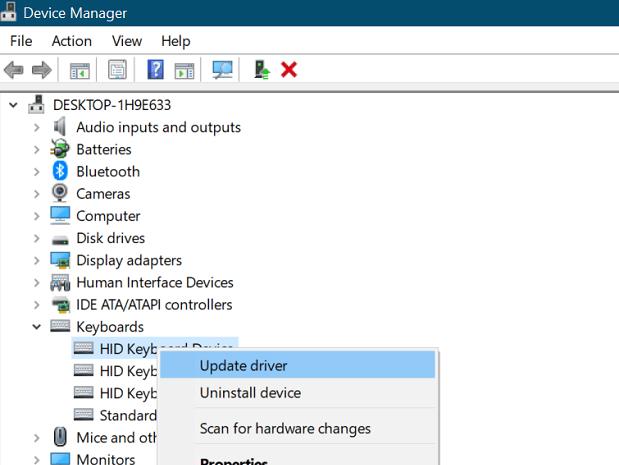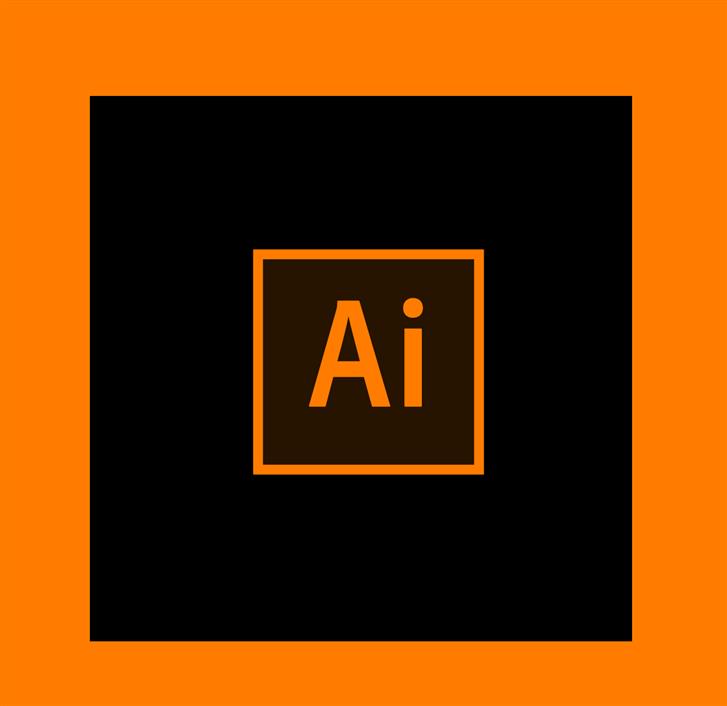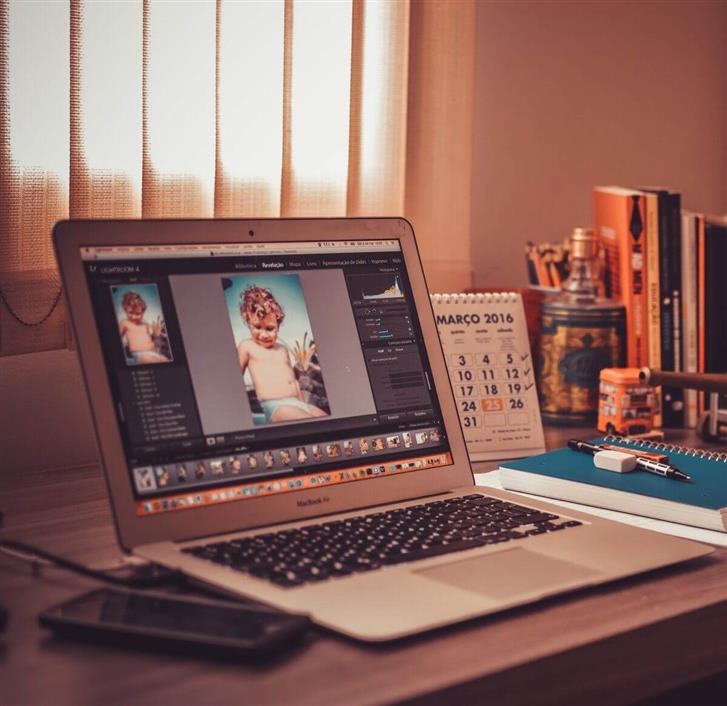A Corsair produz equipamentos de jogos premium para jogadores profissionais e casuais. Para aproveitar ao máximo seus produtos, a empresa também oferece o Corsair Utility Engine, um software de personalização para os produtos Corsair. No entanto, alguns usuários relataram nenhum dispositivo detectado, conecte um dispositivo erro no software.
Este erro ocorre após o lançamento do software Corsair Utility Engine e o aplicativo falha ao detectar os dispositivos Corsair conectados.
Se você também estiver preocupado com esse erro, aqui estão algumas dicas para solucionar o problema do Corsair Utility Engine que nenhum dispositivo detectou, conecte um erro de dispositivo no Windows.
Como posso corrigir o erro no dispositivo da CUE detectado?
1. Saia e reinicie o CUE
- Feche o Corsair Utility Engine se estiver em execução.
- Clique no ícone de seta pequena na barra de tarefas.
- Clique com o botão direito do mouse no ícone CUE e selecione Sair.
- Reinicie o computador.
- Inicie o Corsair Utility Engine novamente e verifique se há melhorias.
Sair e reiniciar o CUE após uma reinicialização ajudou os usuários com erros semelhantes a corrigir o problema. Certifique-se de reiniciar o computador antes de iniciá-lo novamente.
2. Desconecte e reconecte o dispositivo
- Saia do Corsair Utility Engine se estiver em execução.
- Desconecte todos os dispositivos Corsair conectados ao seu laptop.
- Reinicie o seu computador.
- Pressione e segure o Esc no teclado e conecte-o ao computador.
- Inicie o Corsair Utility Engine e verifique se há melhorias.
Remover e reconectar o dispositivo Corsair enquanto mantém pressionada a tecla Esc no caso do teclado ajudou os usuários a resolver o problema.
3. Atualize os drivers
- aperte o janelas no teclado para abrir a pesquisa.
- Tipo Dispositivo e clique em Gerenciador de Dispositivos.
- Expandir o Teclado seção.
- Clique com o botão direito do mouse no Corsário entradas do teclado.
- Selecione Atualizar driver.
- Quando o como você deseja procurar drivers janela aparecer, clique em Pesquise automaticamente por software de driver atualizado.
- O Windows agora procurará qualquer atualização de driver pendente e fará o download.
- Aguarde a instalação ser concluída.
- Faça isso para todas as entradas do teclado.
- Agora execute o Corsair Utility Engine e verifique se há melhorias.